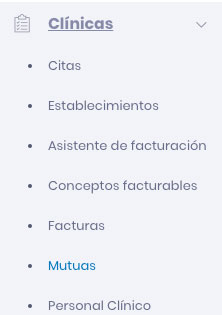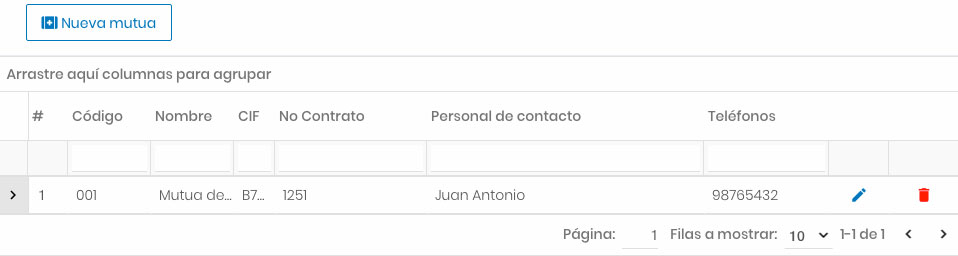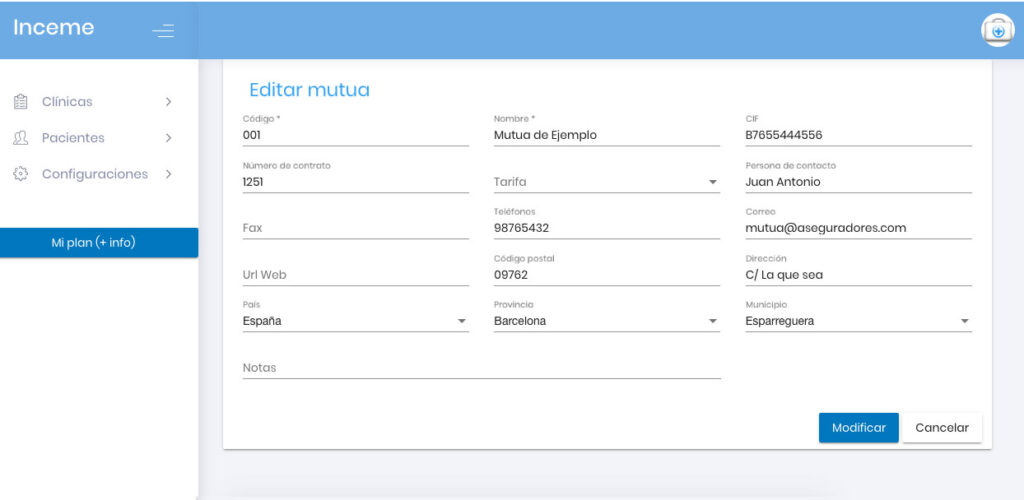Administrar el horario médico en ocasiones se vuelve más complicado cuando el personal médico tiene dificultades para mantenerse al día. La carga de trabajo, ya sea debido al volumen de pacientes o la acumulación de citas médicas, impide realizar estas tareas.
Por ello, un software de programación de citas médicas que te ayude a gestionar tu clínica es la solución. Si necesitas un software para agendar citas en tu clínica, ¡sigue leyendo! Aquí encontrarás toda la información que necesitas sobre INCEME.
¿En qué consiste el software para agendar citas?
INCEME es un programa de gestión de clínicas en el que podrás agendar citas de manera online en cualquier momento del día y desde cualquier parte del mundo.
Una de sus características es que cuenta con una agenda médica para calendarizar citas. La agenda médica es una herramienta digital que permite operar de manera organizada en los centros médicos. Puedes automatizar las operaciones, dándole una atención al paciente las 24 horas, los 7 días de la semana y administrando de manera óptima las citas médicas diarias.
Además, la agenda médica facilita la gestión de las consultas médicas a través de un sistema que se actualiza en tiempo real. Así podrás evitar citas dobles con el mismo médico o las molestias de cancelar y reprogramar citas.
Ventajas de contar con una herramienta para agendar citas online
Con demasiada frecuencia pensamos en la gestión de citas médicas como un trabajo automático y sin importancia. Sin embargo, esta es una labor muy importante para gestionar clínicas médicas. Por ello, necesita de personas que las gestionen y herramientas para que la gestión sea fácil e intuitiva.
Por eso, en Goltratec creamos un software médico especialmente diseñado para satisfacer las necesidades de las clínicas médicas de una manera sencilla, intuitiva y segura. Esto es posible gracias al procesamiento responsable de datos y su almacenamiento en la nube.
Gracias a INCEME, obtendrás beneficios como:
- Controlar la agenda médica de tu clínica. Con la aplicación podrás gestionar todas las agendas de los médicos desde el sitio que quieras. También podrás mantenerte al día de las consultas que se llevan día a día en tu clínica. Además, podrás programar reuniones, agendar días libres…
- Correos de confirmación. La aplicación generará un correo de confirmación para que los pacientes puedas confirmar su asistencia a la cita. De esta manera, evitarás perder tiempo en pacientes que no se presentan a tu cita. Los profesionales sanitarios ahorrarán tiempo y podrán dedicarlo a otras gestiones o pacientes.
- Reserva de hora sin presencialidad. Las plataformas de reserva de citas en línea permiten a los pacientes reservar citas con especialistas sin depender de la atención presencial. En su lugar, pueden pedir cita en cualquier momento del día, incluidos los fines de semana y también elegir a qué médico quieren ver.
- Recordatorio. La aplicación también podrá enviar un recordatorio de citas que además puedes sincronizar con Google Calendar, el Calendario de IOs y otros sistemas operativos.
Gracias a estos tipos de sistemas para agendar citas podrás mantener en orden tu clínica.
Otros beneficios que aporta la aplicación INCEME a tu clínica
Además de la gestión de agendas médicas, existen muchas las ventajas de utilizar una aplicación para gestionar tu clínica, por ejemplo:
- Facturación. Puede que la facturación haya sido hasta ahora la parte más pesada del trabajo. Gracias al software INCEME podrás realizar esta tarea de una manera más amena con el asistente de facturación de citas.
- Gestionar especialidades. Con la aplicación podrás optimizar las especialidades médicas y gestionar los ficheros de cada paciente.
- Copias de seguridad de forma automatizada y periódica. En INCEME se realizan copias de seguridad automatizada de todos los archivos y carpetas del sistema.
- Seguimiento de pacientes. Toda la información imprescindible tu equipo médico, quedará registrada en la ficha del paciente, de manera que se pueda consultar en cualquier momento accediendo al software.
¡Contacta con nosotros!
¿Quieres contar con un software específicamente diseñado para el seguimiento y gestión de las consultas de pacientes en clínicas médicas y sistemas de salud? ¡No lo dudes y descarga la app INCEME de Goltratec!
Si te interesa nuestra app solo tendrás que crear una cuenta. Puedes comenzar con la versión gratuita y una vez dentro del sistemas podrás contratar el plan que te interese. INCEME está creado para ayudar desde el primer momento a todos los gestores y gerentes de clínicas médicas. No será necesario que pagues para poder acceder a una gran selección de nuestras funcionalidades.
En caso de que lleves la gestión de más de una clínica, puedes consultar todos nuestros planes de pago y sus ventajas. De esta manera, también podrás aumentar las funcionalidades de la app.
Contacta con nosotros escribiendo tu consulta a la dirección de correo electrónico info@inceme.com. Si quieres contar ya con tu app INCEME, solo tendrás que darte de alta y elegir el plan gratuito o el plan de pago que más se adapte a tus necesidades.

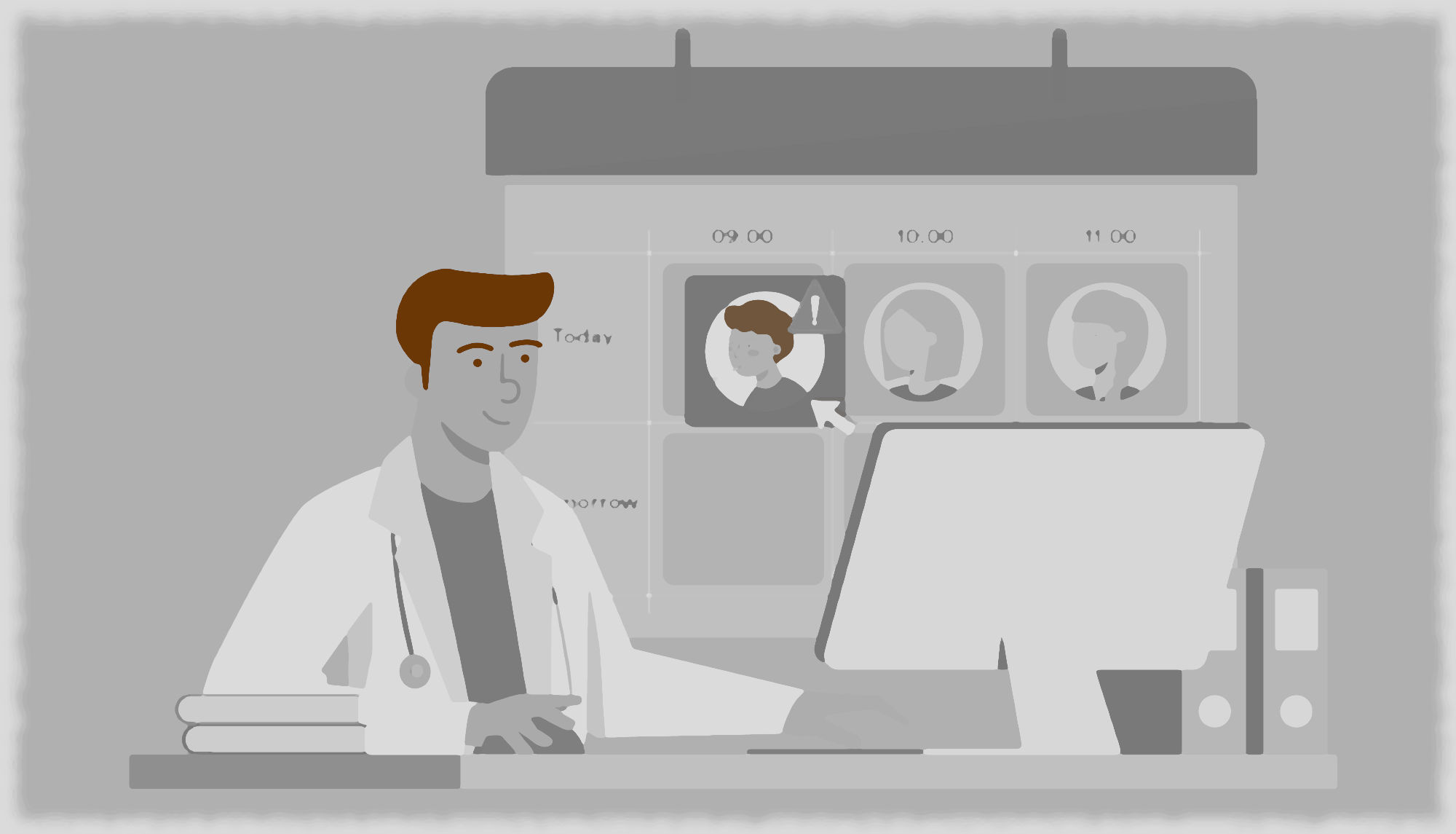
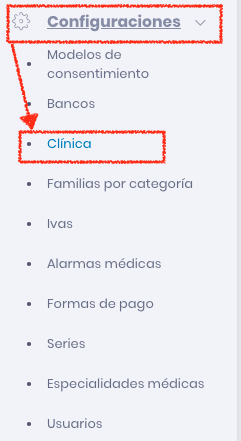


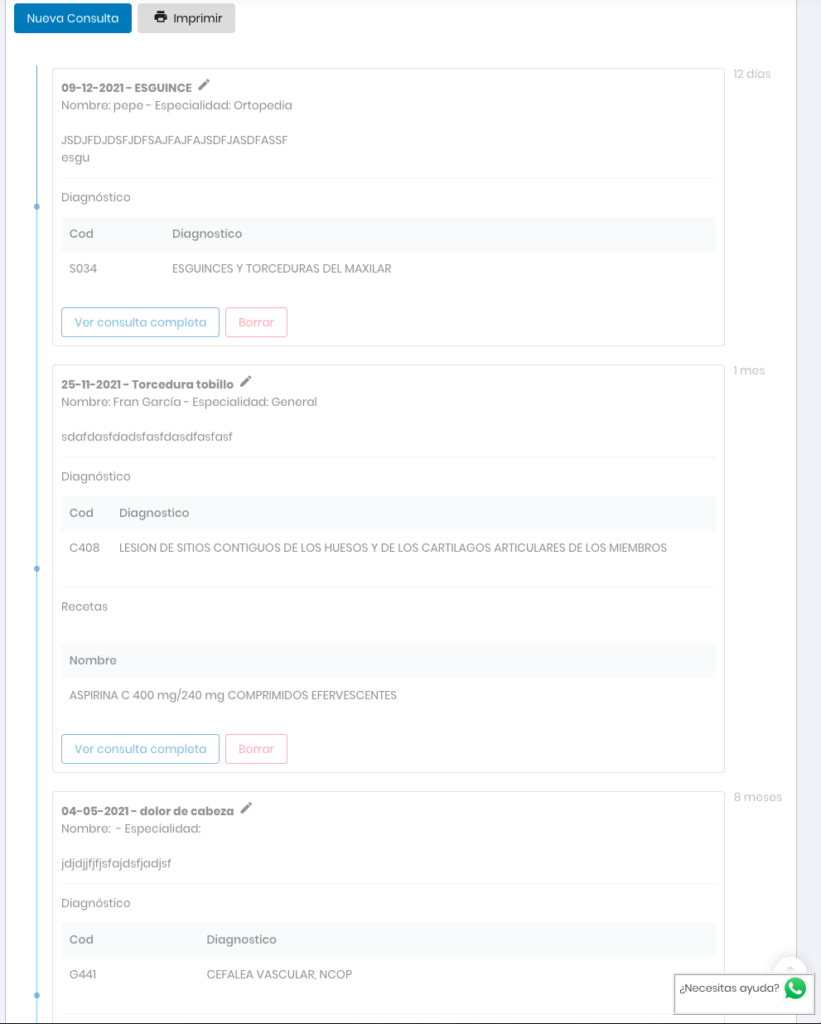
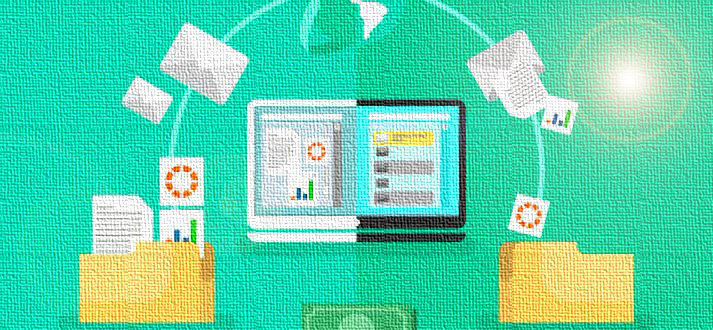
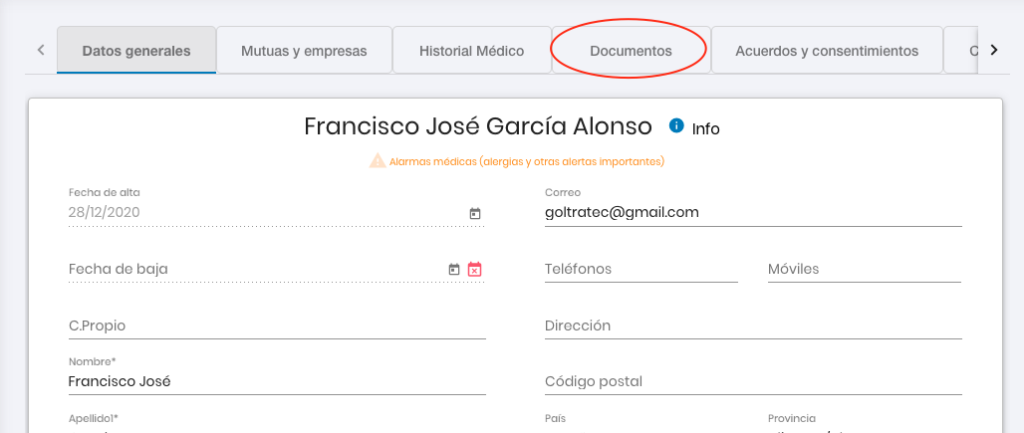
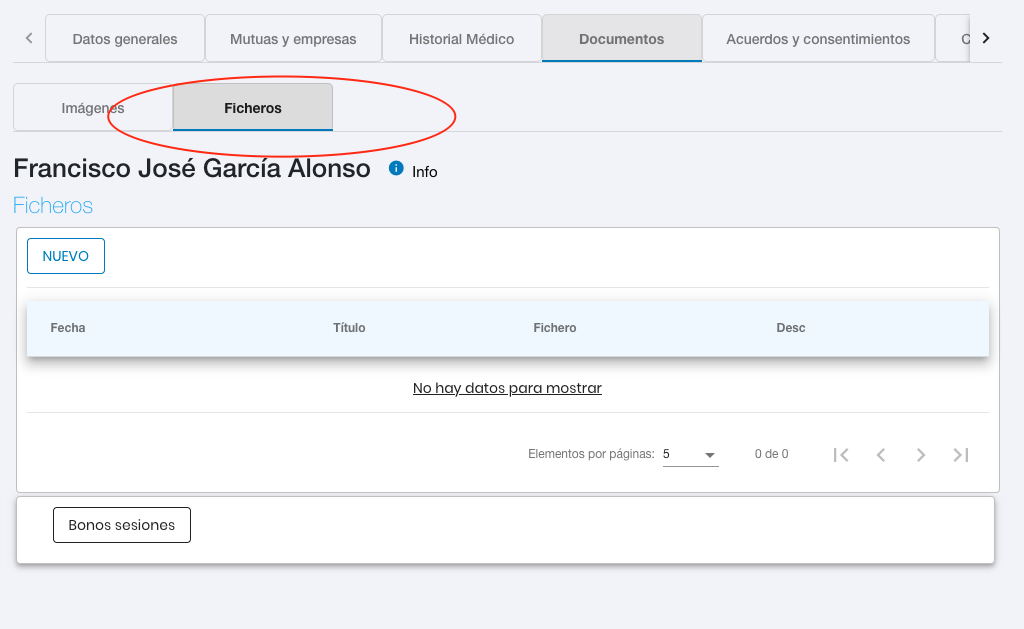
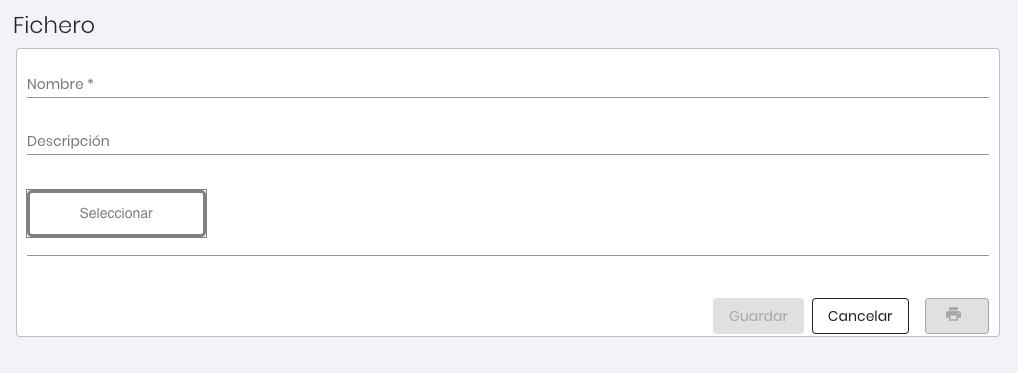
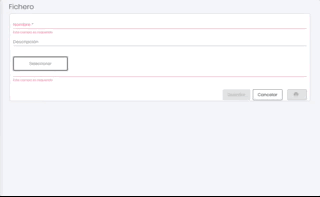
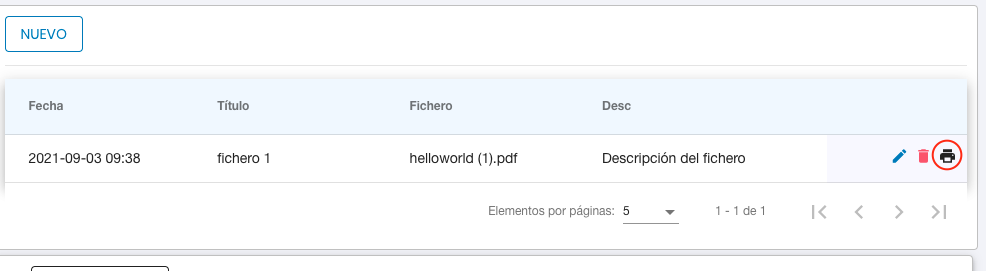


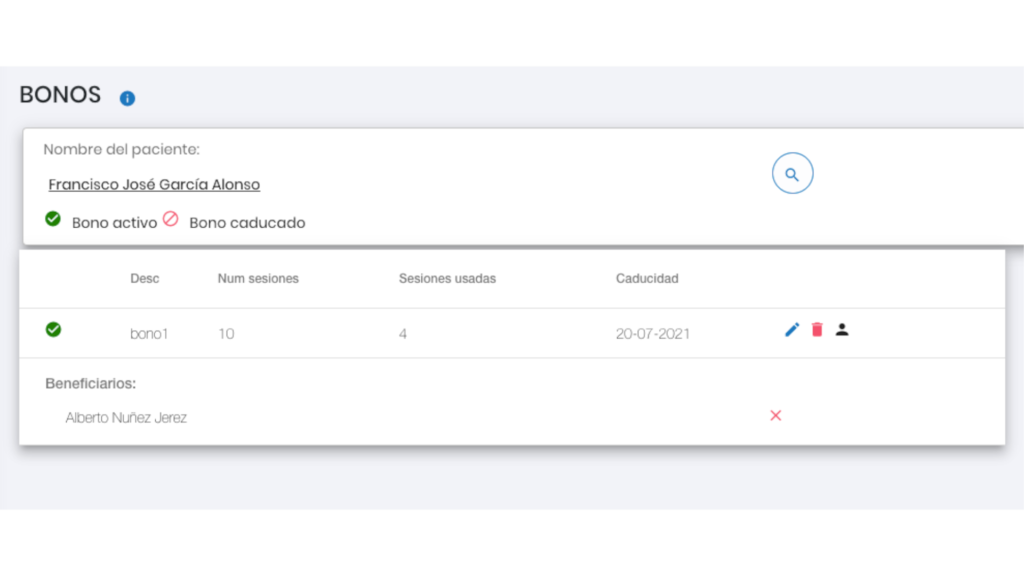
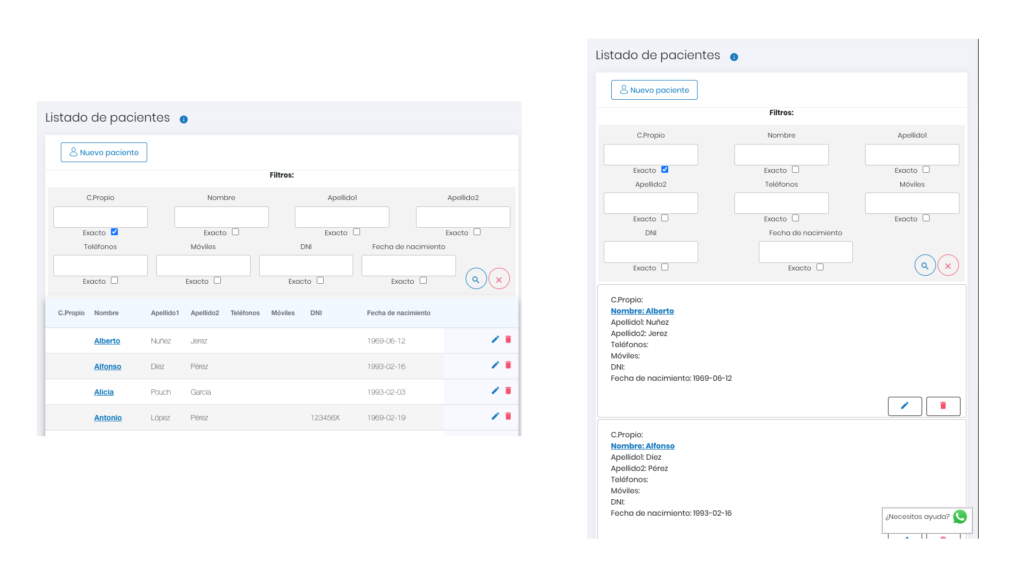
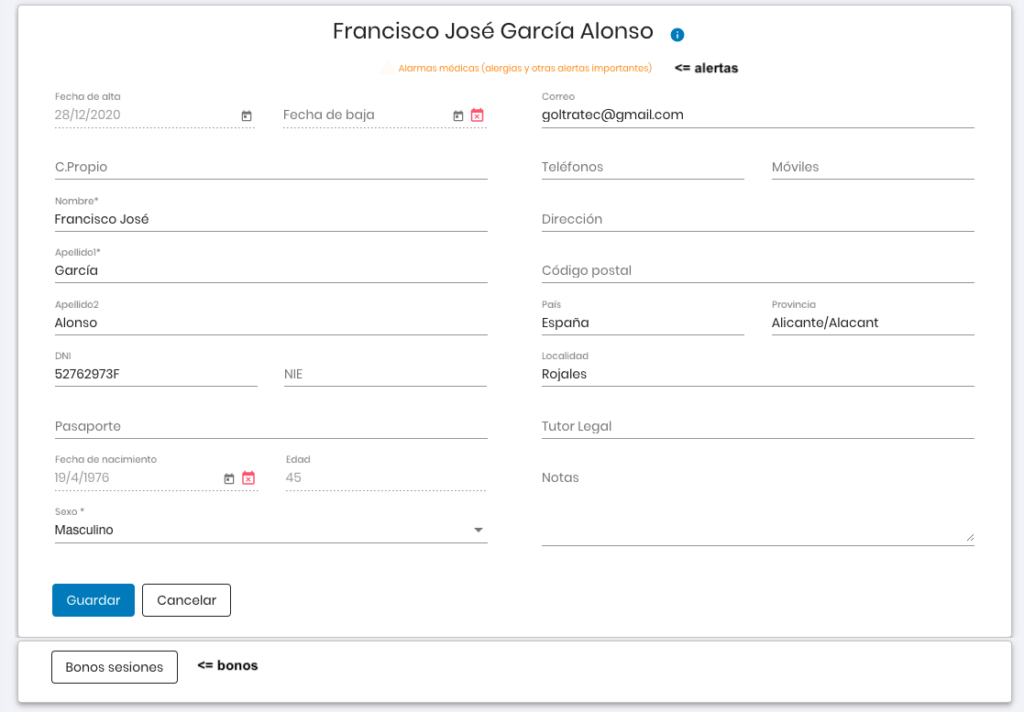
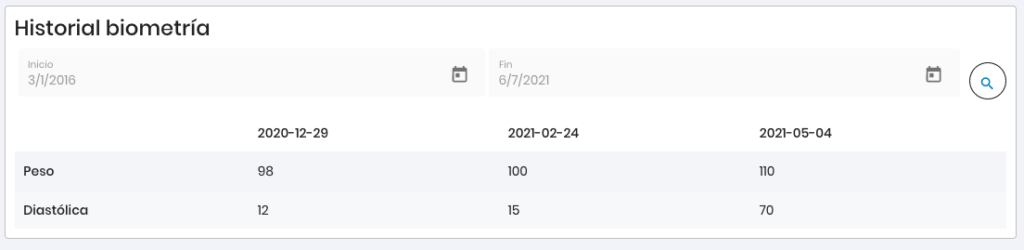
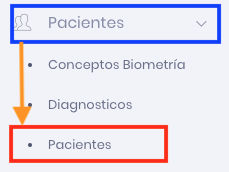
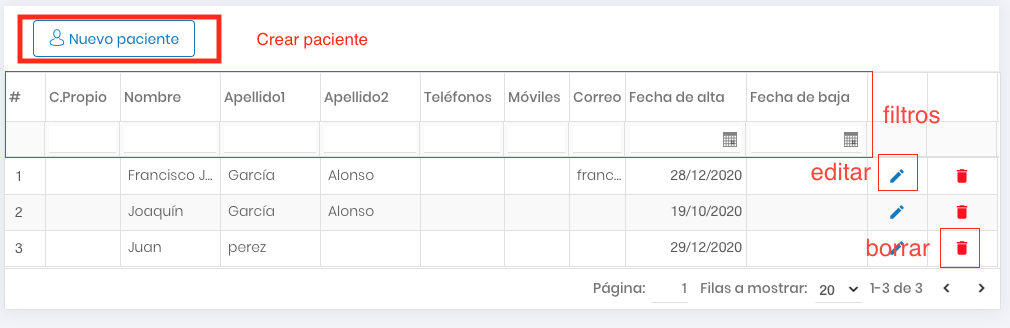
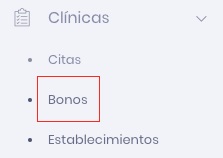
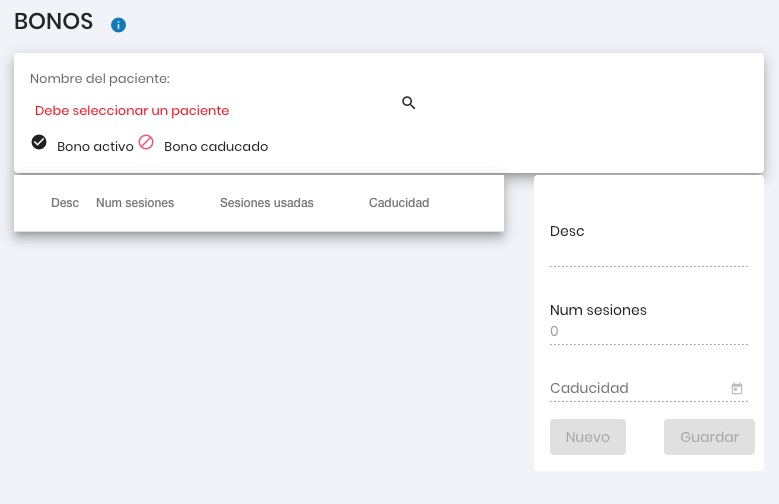
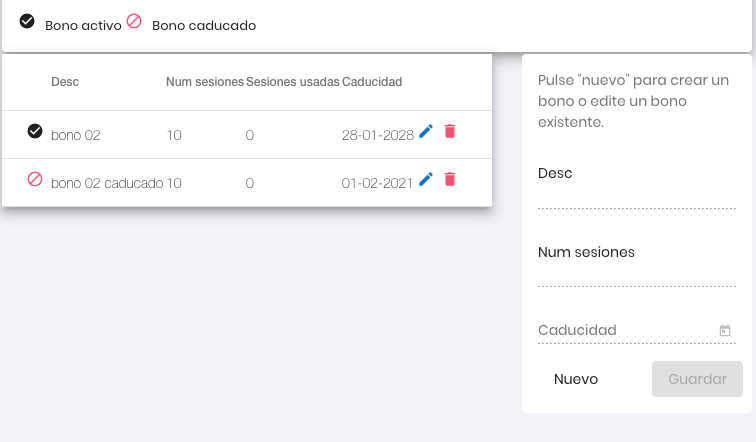 Las sesiones se usan desde las citas. Cuando un paciente tiene bonos con sesiones disponibles verás el siguiente desplegable creas o editas una cita en la agenda médica.
Las sesiones se usan desde las citas. Cuando un paciente tiene bonos con sesiones disponibles verás el siguiente desplegable creas o editas una cita en la agenda médica.
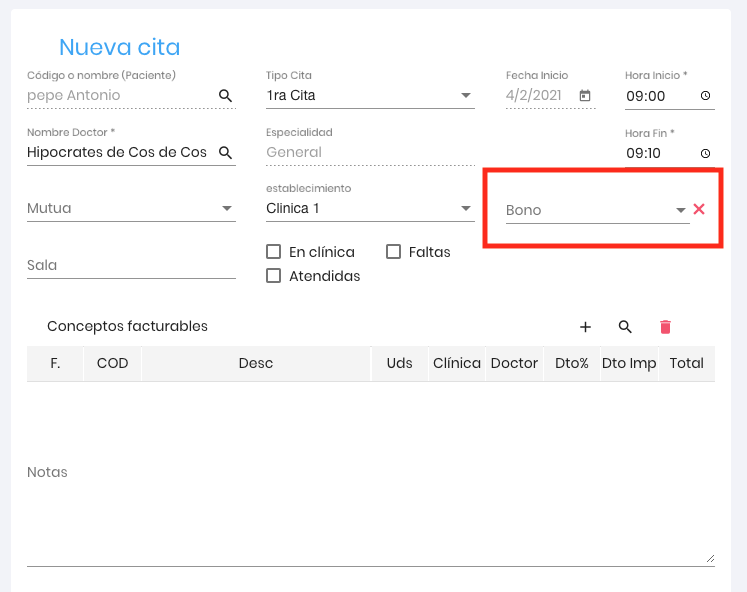 Si quieres quitar un bono de una cita y recuperar la sesión, lo único que debes hacer es pulsar sobre la
Si quieres quitar un bono de una cita y recuperar la sesión, lo único que debes hacer es pulsar sobre la